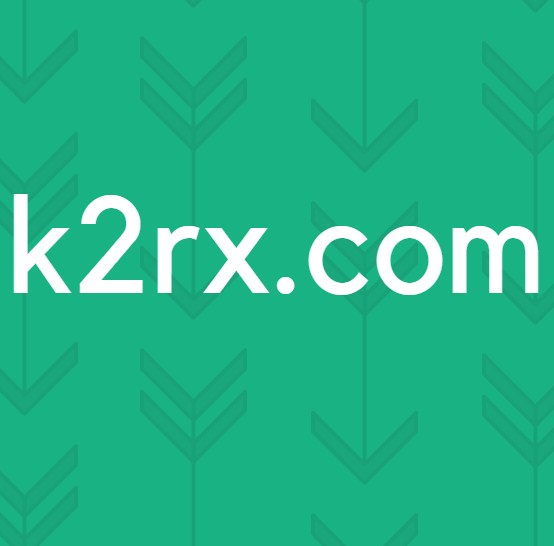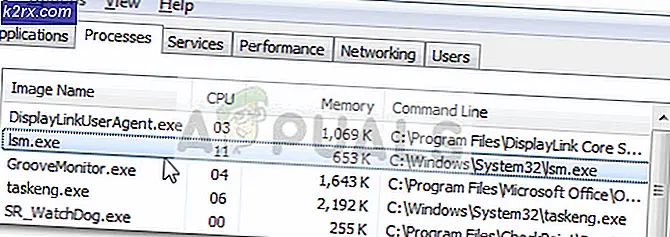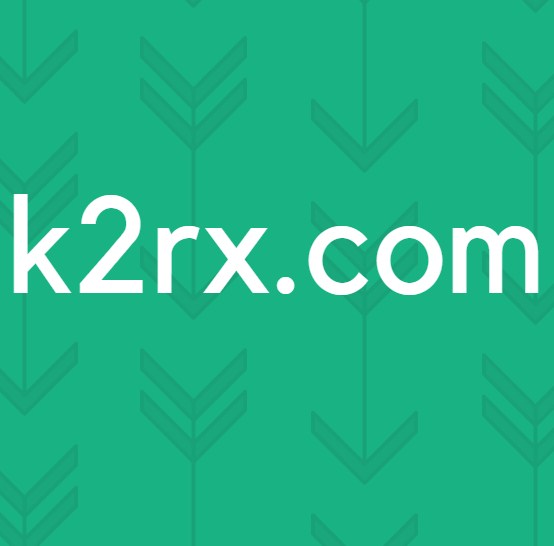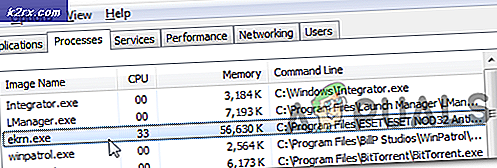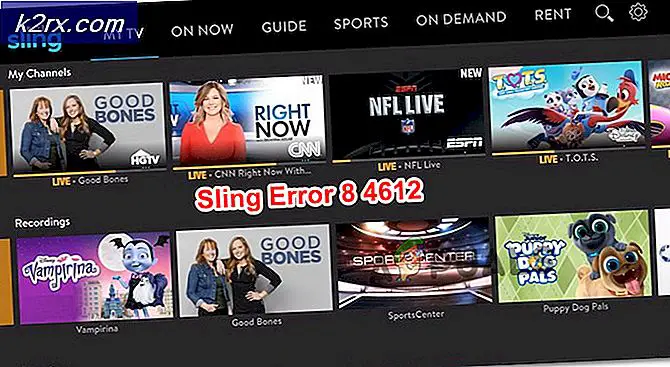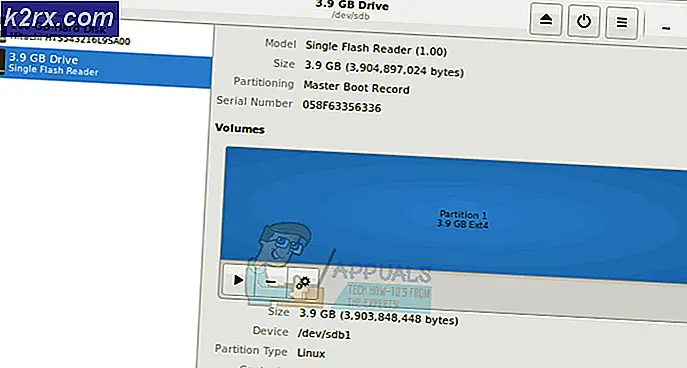Fiks: Office 365 og 2013 feil 0X8004FC12
En rekke brukere har rapportert feilen 0X8004FC12 mens de forsøker å aktivere Microsoft Office 2013 eller Office 365 . Feilen kommer opp i form av en dialogboks med angivelse Beklager, noe gikk galt, og vi kan ikke gjøre dette for deg akkurat nå. Vennligst prøv igjen senere . Det lar ikke brukerne fortsette aktiveringsprosessen til slutten. Så, det er som å slå hodet på veggen, da Microsoft Office er en av de viktigste applikasjonene, og når den ikke kan aktiveres, vil du få noen alvorlige problemer.
Men du trenger ikke å bekymre deg fordi det finnes en rekke løsninger du kan prøve å få Office-programmet aktivert uten å peke på en feil.
Årsak bak feilen 0X8004FC12
Denne feilen kommer opp når det er et problem med Microsoft Software Protection Platform som er en del av Microsoft Windows.
Løsninger for å fikse feilen 0X8004FC12
Det er mange løsninger du kan prøve å fikse denne aktiveringsfeilen. Så prøv å aktivere kontoret etter å ha fulgt hver metode. Hvis det ikke virker, flytt deretter til neste.
Metode # 1: Midlertidig deaktivere Windows-brannmuren
Windows-brannmur kan påvirke aktiveringsprosessen. Så, midlertidig å slå den av før du starter Office-aktiveringsprosessen, kan være en god løsning for deg. For å slå av brannmuren, følg disse trinnene.
1. Gå til Kontrollpanel ved å høyreklikke over Start- menyikonet og velg Kontrollpanel fra listen. Innvendig kontrollpanel, bytt visningen til Små ikoner bosatt øverst. Etter at du har byttet visningen, vil du se Window Firewall i nærheten nederst. Klikk over det for å åpne Brannmurinnstillinger.
2. Når du har åpnet brannmurinnstillingene, navigerer du til venstre rute og klikker på Slå Windows-brannmur på eller av .
3. Nå må du slå av brannmuren ved å klikke på de to radioknappene som er merket som Slå av Windows-brannmur (ikke anbefalt) . Klikk på OK- knappen etterpå. Se bildet for illustrasjon
PRO TIPS: Hvis problemet er med datamaskinen eller en bærbar PC / notatbok, bør du prøve å bruke Reimage Plus-programvaren som kan skanne arkiver og erstatte skadede og manglende filer. Dette fungerer i de fleste tilfeller der problemet er oppstått på grunn av systemkorrupsjon. Du kan laste ned Reimage Plus ved å klikke her4. Kjør Microsoft Office-aktiveringsprosessen igjen og se om den fungerer. Etter at aktiveringen er utført riktig, kan du slå Windows-brannmuren tilbake til På .
Metode # 2: Legge til Net Local Group
Legge til netto lokal gruppe før Office-aktiveringsprosessen kan fikse feilen. Følg trinnene nedenfor for å legge til det.
1. Åpne kommandoprompt ved hjelp av administrative rettigheter. Du kan åpne den b høyreklikk på Start- menyikonet og velge Kommandoprompt (Admin) fra listen.
2. Skriv inn følgende kode linje inne i Kommandoprompt og trykk Enter- tasten etter at hver linje skal utføres. Du kan også lime inn hver linje med kode inni kommandoprompten ved å høyreklikke og velge Lim inn
Merk: Skriv eller lim inn hver linje med kode separat etterfulgt av Enter- tasten etter hver linje.
Kode:
net localgroup Administrators localservice / add
fsutil ressurs setautoreset true C: \
Netsh int ip reset resetlog.txt
3. Når prosessen er ferdig, start datamaskinen på nytt og start aktiveringsprosessen igjen.
Metode # 3: Tilbakestille TCP / IP
TCP og IP er protokollene som er nødvendige for at Internett skal kunne fungere. Feilen 0X8004FC12 kan skyldes et problem med disse protokollene. Så, du kan prøve å tilbakestille TCP / IP for å aktivere Office.
1. Åpne kommandoprompt (Admin) som nevnt i metoden ovenfor. Skriv inn følgende kommando inne ledetekst og trykk Enter- tasten på tastaturet.
2. Etter at kommandoen er utført, start datamaskinen på nytt og prøv å aktivere Microsoft Office.
PRO TIPS: Hvis problemet er med datamaskinen eller en bærbar PC / notatbok, bør du prøve å bruke Reimage Plus-programvaren som kan skanne arkiver og erstatte skadede og manglende filer. Dette fungerer i de fleste tilfeller der problemet er oppstått på grunn av systemkorrupsjon. Du kan laste ned Reimage Plus ved å klikke her